Outlook'daki yinelenen bir randevunun tüm tekrarlarını nasıl yazdırabilirsiniz?
Bildiğiniz gibi, yinelenen bir randevu Outlook'ta düzenli aralıklarla birçok kez tekrar eder. Ancak, bu yinelenen randevuyu yazdırdığınızda, tüm tekrarların listesi kaybolur. Peki, yinelenen bir randevunun tüm tekrarlarının listesini nasıl yazdırabilirsiniz? Aşağıdaki çözümler işinizi kolaylaştırabilir.
Dışa aktarma ile Outlook'daki yinelenen bir randevunun listesini yazdırma
VBA ile Outlook'daki yinelenen bir randevunun listesini yazdırma
- Yapay zeka teknolojisiyle e-posta üretkenliğinizi artırın, size hızlı cevap verme, yeni taslaklar oluşturma, mesajları çevirme ve daha fazlasını daha verimli bir şekilde yapma imkanı sağlar.
- Otomatik CC/BCC, kurallara göre Otomatik Yönlendirme ile e-posta göndermeyi otomatikleştirin; Exchange sunucusu gerektirmeden Otomatik Yanıt (Dışarıda) gönderin...
- BCCde olduğunuzda tümünü yanıtla seçeneğini kullandığınızda BCC Uyarısı veya unutulmuş ekler için Eklenti Hatırlatma gibi hatırlatıcılar alın...
- Ekleri İçeren Tümünü Yanıtla, Selamlama veya Tarih & Saat Bilgisini Otomatik Ekleme veya Konu, Birden Fazla E-postayı Yanıtlama gibi özelliklerle e-posta verimliliğini artırın...
- E-postaları geri çağırma, Ek Araçları (Tüm Ekleri Sıkıştır, Tüm Ekleri Otomatik Kaydet...), Yinelenenleri Kaldır ve Hızlı Rapor ile e-posta işlemlerini akıcı hale getirin...
Dışa aktarma ile Outlook'daki yinelenen bir randevunun listesini yazdırma
Aslında, Outlook'ta yinelenen bir randevunun tüm tekrarlarının listesini doğrudan yazdırmak için bir yol yoktur. Ancak, takvim verilerini Excel'e aktarabilir, yinelenen randevunun tüm tekrarlarını filtreleyebilir ve ardından yazdırabilirsiniz. Lütfen aşağıdaki adımları izleyin:
1. Outlook'ta lütfen Dosya > Aç & Dışa Aktar (veya Aç) > İçeri/Dışarı Aktar (veya İçe Aktar) seçeneklerine tıklayın.
2. İçeri ve Dışarı Aktar Sihirbazı'nda lütfen 'Dosyaya aktar' seçeneğine tıklayın ve Sonraki butonuna basın.

3. İlk 'Dosyaya Aktar' diyalog kutusunda lütfen ' Virgülle Ayrılmış Değerler' seçeneğine tıklayın ve Sonraki butonuna basın.
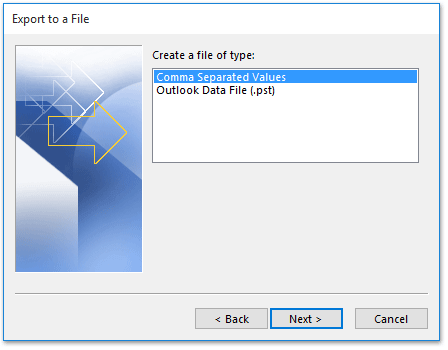
4. İkinci 'Dosyaya Aktar' diyalog kutusunda lütfen yazdırmak istediğiniz yinelenen randevuyu içeren takvim i seçin ve Sonraki butonuna basın.

5. Üçüncü 'Dosyaya Aktar' diyalog kutusunda lütfen Gözat butonuna tıklayın.
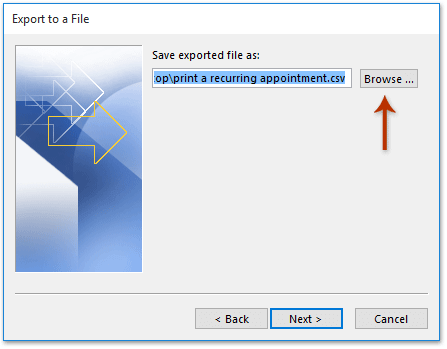
6. Şimdi Gözat diyalog kutusu açılacak. Lütfen (1) dışarı aktarılan CSV dosyasını kaydedeceğiniz hedef klasörü belirtin, (2) Dosya Adı kutusunda CSV dosyasına bir isim verin ve (3) Tamam butonuna tıklayın.
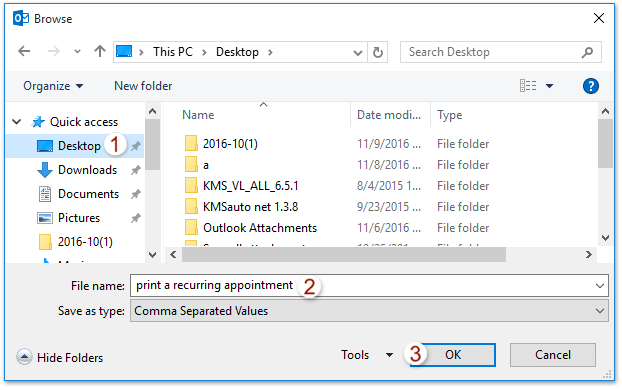
7. Hem üçüncü hem de son 'Dosya Aktar' diyalog kutularında Sonraki ve Son butonlarına tıklayın.

8. Lütfen Takvim Aralığı Ayarla diyalog kutusunda dışarı aktaracağınız tarih aralığını belirtin ve Tamam butonuna tıklayın.

9. Şu ana kadar Outlook takvimi bir CSV dosyası olarak dışarı aktarıldı. Lütfen CSV dosyasını içeren klasörü açın, CSV dosyasına sağ tıklayın ve bağlam menüsünden ' Excel ile Aç' seçeneğini seçin. Ekran görüntüsüne bakın:
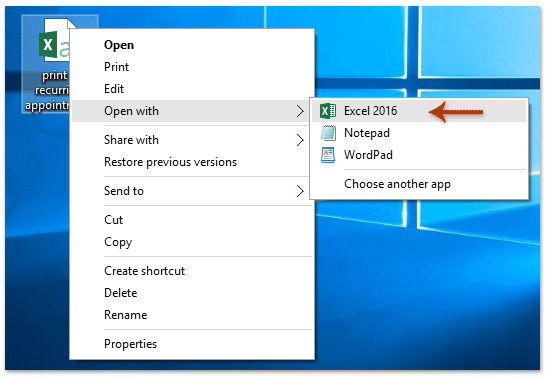
10. Dışarı aktarılan CSV dosyası Excel'de açılıyor. Lütfen Konu sütun başlığını seçin ve Veri > Filtre'ye tıklayın. Ekran görüntüsüne bakın:
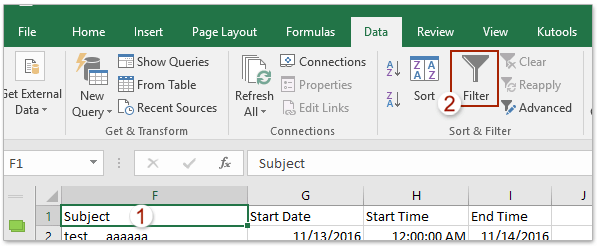
10. Konu sütun başlığındaki Filtre simgesine tıklayın, açılır listeden yazdırmak istediğiniz yinelenen randevunun konusunu işaretleyin ve Tamam butonuna tıklayın.

11. Belirlenen yinelenen randevunun yalnızca tekrarları filtrelenir. Lütfen Dosya > Yazdır'a tıklayarak bunları yazdırın.
VBA ile Outlook'daki yinelenen bir randevunun listesini yazdırma
Bu yöntem, Outlook'ta bir yinelenen randevunun listesini kolayca yazdırmak için size bir VBA tanıtmaktadır. Lütfen aşağıdaki adımları izleyin:
1. Takvim görünümünde, yazdırmak istediğiniz yinelenen randevunun bir tekrarını seçin ve Microsoft Visual Basic for Applications penceresini açmak için Alt + F11 tuşlarına basın.
2. Ekle > Modül'e tıklayın ve ardından aşağıdaki VBA kodunu yeni açılan Modül betiğine yapıştırın.
VBA: Outlook'ta yinelenen bir randevunun tüm tekrarlarının listesini yazdırma
Sub RecurringList()
Dim CalendarFolder As Outlook.MAPIFolder
Dim CalendarItems As Outlook.Items
Dim RestrictItems As Outlook.Items
Dim sFilter, sSubject, sOccur As String
Dim iNumRestricted As Integer
Dim itm, itmNew As Object
Dim tStart, tEnd As Date
Set CalendarFolder = Application.ActiveExplorer.CurrentFolder
Set CalendarItems = CalendarFolder.Items
CalendarItems.Sort "[Start]"
CalendarItems.IncludeRecurrences = True
tEnd = Format(Now + 10, "Short Date")
sSubject = Application.ActiveExplorer.Selection.Item(1).Subject
sFilter = "[Start] >= '11/1/2016' And [End] < '6/30/2017' And [IsRecurring] = True And [Subject] = " & sSubject
Set RestrictItems = CalendarItems.Restrict(sFilter)
iNumRestricted = 0
For Each itm In RestrictItems
iNumRestricted = iNumRestricted + 1
sOccur = sOccur & vbCrLf & itm.Subject & vbTab & " >> " & vbTab & itm.Start & vbTab & " to: " & vbTab & itm.End
Next
Set itmNew = Application.CreateItem(olMailItem)
itmNew.Body = sOccur & vbCrLf & iNumRestricted & " occurrences found."
itmNew.Display
End SubNot: Lütfen kodda yazdırmak istediğiniz yinelenen randevunun tarih aralığını değiştirin: sFilter = "[Başlangıç] >= '1/11/2016' And [Bitiş] < '30/6/2017' And [Tekrarlanan] = True And [Konu] = " & strSubject
3. Bu VBA'yı çalıştırmak için F5 tuşuna basın veya Çalıştır butonuna tıklayın.
4. Seçilen yinelenen randevunun tüm tekrarlarının listesi aşağıdaki ekran görüntüsünde gösterildiği gibi yeni bir e-postaya kopyalanıp yapıştırıldı. Lütfen Dosya > Yazdır 'a tıklayarak listeyi yazdırın.

İlgili Makaleler
Outlook'ta boş takvim yazdırma (randevu olmadan)
En İyi Ofis Verimlilik Araçları
Son Dakika: Kutools for Outlook Ücretsiz Sürümünü Sunmaya Başladı!
Yepyeni Kutools for Outlook ile100'den fazla etkileyici özelliği deneyimleyin! Şimdi indir!
📧 E-posta Otomasyonu: Otomatik Yanıt (POP ve IMAP için kullanılabilir) / E-posta Gönderimini Zamanla / E-posta Gönderirken Kurala Göre Otomatik CC/BCC / Gelişmiş Kurallar ile Otomatik Yönlendirme / Selamlama Ekle / Çoklu Alıcılı E-postaları Otomatik Olarak Bireysel Mesajlara Böl...
📨 E-posta Yönetimi: E-postayı Geri Çağır / Konu veya diğer kriterlere göre dolandırıcılık amaçlı e-postaları engelle / Yinelenen e-postaları sil / Gelişmiş Arama / Klasörleri Düzenle...
📁 Ekler Pro: Toplu Kaydet / Toplu Ayır / Toplu Sıkıştır / Otomatik Kaydet / Otomatik Ayır / Otomatik Sıkıştır...
🌟 Arayüz Büyüsü: 😊 Daha Fazla Şık ve Eğlenceli Emoji / Önemli e-postalar geldiğinde uyarı / Outlook'u kapatmak yerine küçült...
👍 Tek Tıkla Harikalar: Tümüne Eklerle Yanıtla / Kimlik Avı E-postalarına Karşı Koruma / 🕘 Gönderenin Saat Dilimini Göster...
👩🏼🤝👩🏻 Kişiler & Takvim: Seçilen E-postalardan Toplu Kişi Ekle / Bir Kişi Grubunu Bireysel Gruplara Böl / Doğum günü hatırlatıcısını kaldır...
Kutools'u tercih ettiğiniz dilde kullanın – İngilizce, İspanyolca, Almanca, Fransızca, Çince ve40'tan fazla başka dili destekler!


🚀 Tek Tıkla İndir — Tüm Ofis Eklentilerini Edinin
Şiddetle Tavsiye Edilen: Kutools for Office (5'i1 arada)
Tek tıkla beş kurulum paketini birden indirin — Kutools for Excel, Outlook, Word, PowerPoint ve Office Tab Pro. Şimdi indir!
- ✅ Tek tık kolaylığı: Beş kurulum paketinin hepsini tek seferde indirin.
- 🚀 Her türlü Ofis görevi için hazır: İhtiyacınız olan eklentileri istediğiniz zaman yükleyin.
- 🧰 Dahil olanlar: Kutools for Excel / Kutools for Outlook / Kutools for Word / Office Tab Pro / Kutools for PowerPoint